 Etichette: Google + - guida - tutorial - widget - how to - consigli.
Etichette: Google + - guida - tutorial - widget - how to - consigli.
Come vedete oggi ho aggiunto un nuovo widget sul mio blog che rimanda al mio profilo di Google+ e permette anche di vedere gli ultimi post pubblicati e di aggiungermi direttamente alle vostre cerchie!
Qui di seguito vi spiego passo per passo come riuscirci da soli.
Per altre informazioni vi consiglio questo sito.
Come si fa?
Per prima cosa è indispensabile avere un'account con Google Plus, qui trovate il link per iniziare.
Passo 1:
Da dentro il vostro account di G+ cliccate sull'icona Profile e copiate il vostro G+ ID ovvero la stringa di numeri compresa tra i due slash.
Nell'immagine sottostante potete vedere la mia ID:
Passo 2:
Ansare sul sito http://widgetsplus.com/ e cliccate su get widget.
Vi si aprirà una nuova pagina dove, sotto la parola Settings, potrete modificare a piacimento il widget.
Passo 3:
Dovete inserire il vostro G+ ID nel primo campo bianco dove trovate la stessa indicazione. Successivamente potete modificare la larghezza e l'altezza (mi raccomando fate più prove così da avere le giuste dimensioni per il vostro scopo). Utilissimo il poter mettere il widget in lingua italiana!
Spuntando il riquadro Include update feed permetterete al widget di aggiornarsi ogni qual volta voi scrivete dei post.
NB: tutti i cambiamenti che fate si possono vedere sulla preview in alto.
[Cliccate sull'immagine per ingrandire]
 Passo 4:
Passo 4:Cliccando su Main area settings: potete cambiare il colore di sfondo, cliccando si apre un pop up per scegliere il colore preferito così da non perdersi tra tabelle ASCII e codici impossibili. Se lo preferite trasparente basta cancellare ogni lettera e lasciare lo spazio in bianco.
Su Title settings potete scegliere voi che titolo dare al widget e se includere o no il logo Google+.
In Name Text potete scegliere il colore e la grandezza.
NB: se su G+ comparite con il vostro nome e cognome è consigliabile ridurre la grandezza di pixel del font a 10/11.

In Button potete modificare il colore e grandezza del pulsante Add to circles.
Infine in Bottom text potete settare la grandezza con cui compariranno i vostri post.
Passo 5:

Cliccate su Get Code quando avete finito e copiate il codice che comparirà nel riquadro sottostante. Poi sta a voi scegliere dove inserirlo!
FINE






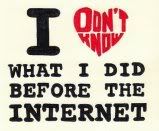

















3 commenti:
Mi sono appena iscritta..trovo il tuo blog davvero interessante :) Continua così!
Grazie per l'incoraggiamento!! Ho giusto appena cambiato il layout!!!
C:
nice review.. love it!! enjoyed your blog, following you now, hope you could visit my blog too..kissess!!!
http://voguelyvan.blogspot.com
ENTER MY INTERNATIONAL GIVEAWAY! WIN A SATCHEL AND FABULOUS ACCESSORIES! HERE’S THE LINK–> http://voguelyvan.blogspot.com/2011/09/september-october-international.html
Posta un commento